Сучасні сенсорні панелі дають нам можливість взаємодіяти з пристроями за допомогою жестів. Ці жести виконуються шляхом ковзання по панелі комбінаціями двох, трьох або чотирьох пальців. Певні жести, такі як ковзання чотирма або трьома пальцями вниз, навряд чи будуть виконані ненавмисно. Натомість, ковзання двома пальцями часто трапляється випадково, і цей жест переважно асоціюється з функцією прокручування. За відсутності коліщатка миші, сенсорна панель забезпечує цю зручну опцію, дозволяючи уникати перетягування смуг прокрутки для переміщення по вікнах. Якщо ви часто випадково прокручуєте, коли цього не хочете, ви можете деактивувати прокручування за допомогою сенсорної панелі у Windows 10.
Варто відзначити, що сенсорна панель не є єдиним інструментом для прокручування веб-сторінок або вікон додатків. Можна скористатися клавішами зі стрілками або клавішами Page Up/Down для вертикального переміщення. Якщо ви використовуєте мишу з ноутбуком, що є досить поширеним, ви нічого не втратите. Проте, це не означає, що ви повинні це робити лише тому, що є така можливість. Якщо ви вважаєте, що прокручування за допомогою сенсорної панелі створює незручності, відключіть її. Якщо ж проблема виникає під час набору тексту, спробуйте деактивувати сенсорну панель саме в цей момент. Для цього може бути передбачена спеціальна кнопка або жест натискання.
Деактивація прокручування на тачпаді
Відкрийте меню “Параметри” і перейдіть до розділу “Пристрої”. Знайдіть вкладку “Сенсорна панель”. Прокрутіть сторінку вниз до блоку “Масштаб і прокручування” та зніміть позначку з пункту “Прокручування двома пальцями”. Це вимкне функцію прокручування на сенсорній панелі.
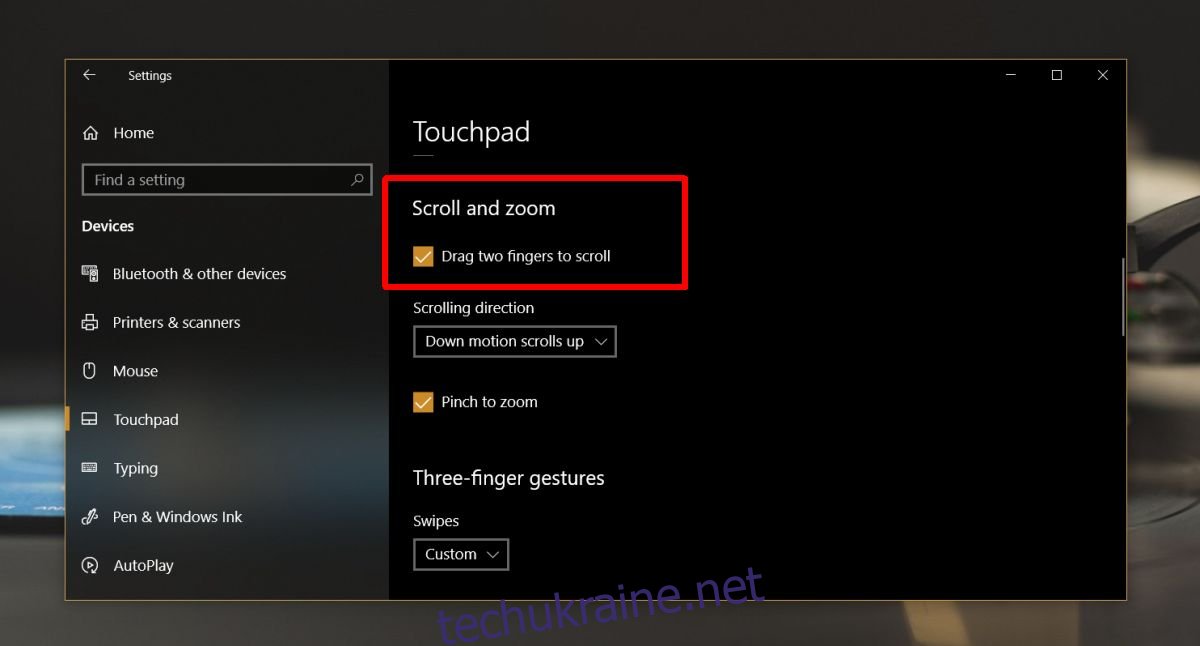
Оскільки прокручування є важливою функцією, повне вимкнення цієї можливості на сенсорній панелі може бути не дуже зручним. Якщо ви помітили, що жест виконується занадто легко, можна спробувати знизити чутливість тачпада. Крім того, перегляньте налаштування драйвера сенсорної панелі, щоб дізнатися, чи є можливість налаштувати прокручування на три або чотири пальці. Стандартні налаштування Windows 10 цього не передбачають, але драйвер вашої сенсорної панелі, особливо якщо це Synaptics, може підтримувати таку опцію.
Якщо жодні з цих дій не допомагають, можна скористатися сторонніми програмами, але їх, можливо, доведеться придбати. Безкоштовні аналоги можуть не мати потрібного функціоналу. Якщо у вас ноутбук Asus, Dell або HP, перевірте наявність фірмового програмного забезпечення для керування жестами тачпада, яке постачається разом із вашим пристроєм. Ці виробники часто додають різні програми для налаштування дисплея та звуку, і деякі, зокрема Asus, можуть мати спеціальний додаток для керування тачпадом.